Excelで16進数表示を10進数表示に変換するには?
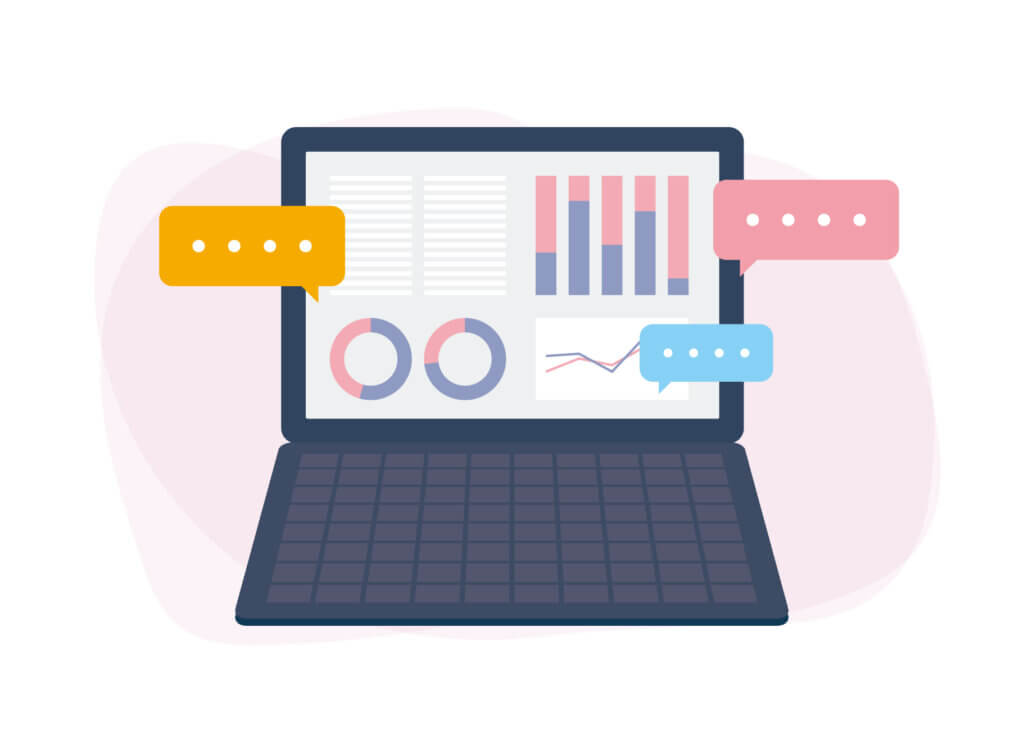
今回は、ソフトの処理などで使われる16進数を10進数に変換する方法です。
画像付きで詳しく解説します。
10進数を16進数に変換したいときはこちら↓
16進数から10進数に変換する関数
Excelで16進数から10進数に変換する関数は
「Hex2Dec」
です。
・Hex:16進数
・2:To
・Dec:10進数
なので、16進数 To 10進数という意味になりますね。
基本の使い方(16進数を書いたセルを指定)
まずはセルを指定して16進数を10進数に変換する方法です。
1.A2セルに16進数で「A0」が入力されています。これを10進数に変換します。
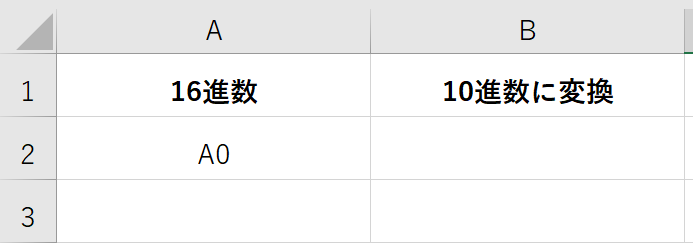
2.関数の途中「 =HEX2DEC( 」まで入力します。
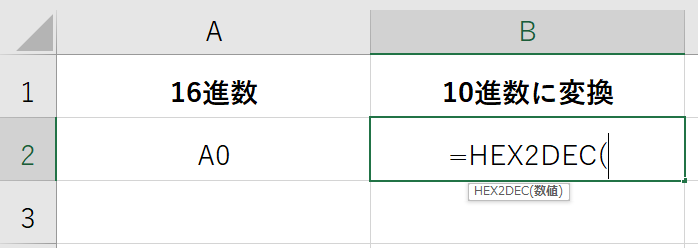
3.16進数が書いてあるセルをクリックします。今回はA2セルをクリックします。「=HEX2DEC( 」の後にクリックしたセル位置が入力されます。
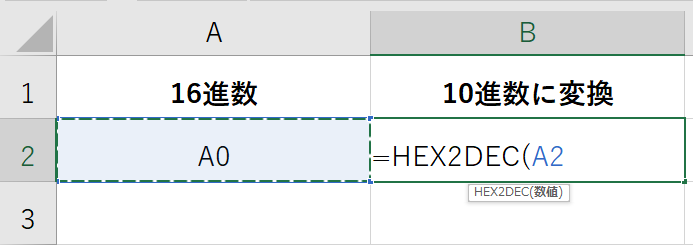
4.「 ) 」を入力してEnterキーを押します。
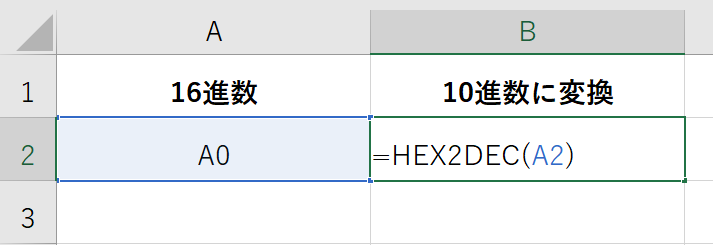
5.16進数のA0が10進数の160に変換できました。
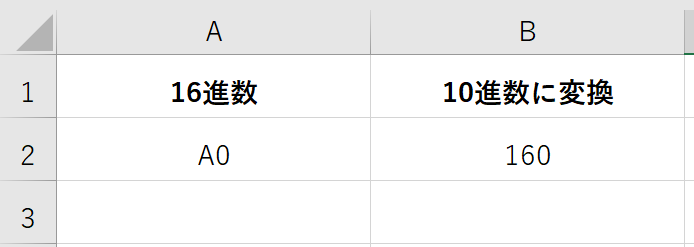
基本の使い方(関数に直接入力)
別のセルに16進数を書きたくない!
一行で終わらせたい!
という方はこちらの方法を使ってください。関数の中に16進数を直接入力する方法を解説します。
1. 関数の途中「 =HEX2DEC( 」まで入力します。
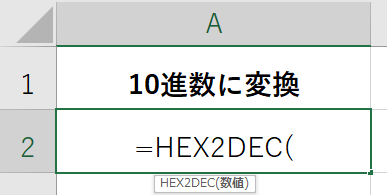
2.ここで注意!16進数を直接入力するときは、
“ ” で16進数を囲みます。
今回は例として16進数A0を変換するので、「 “A0” 」を入力します。
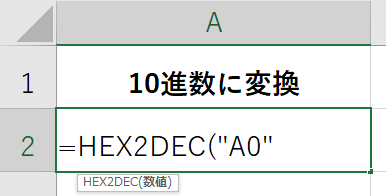
3. 「 ) 」を入力してEnterキーを押します。
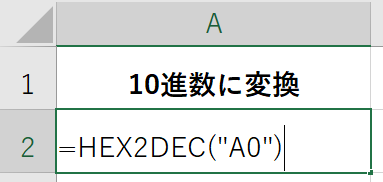
4.16進数のA0が10進数の160に変換できました。
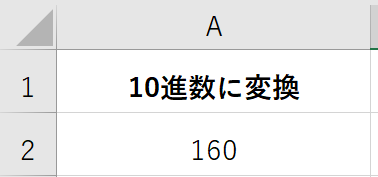
HEX2DECで変換ができない時はここをチェック!
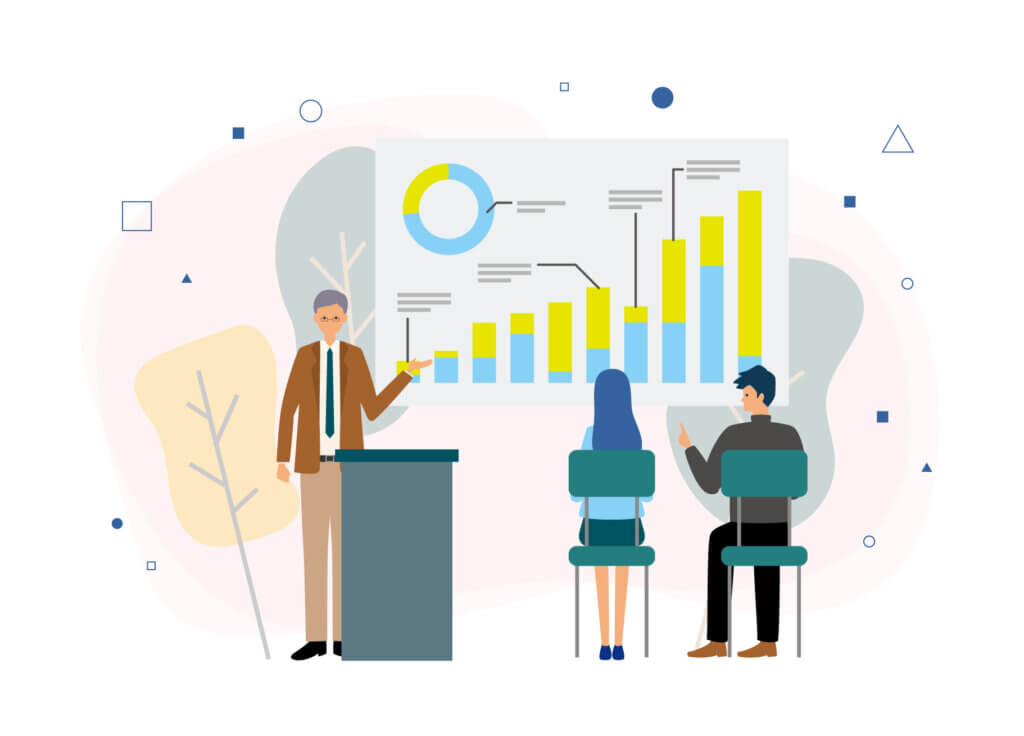
16進数から10進数に変換できるはずなのに、変換が上手くできないことはよくあります。大抵は簡単なミスなのですが、なかなか問題が見つからない。そんな時は次のチェック項目を確認してみてください。
文字列になっている
セルの書式が文字列になっていると、数式を計算できません。セルの書式を数式に変換しましょう。
カッコがついている
セルを指定して変換するときは、カッコ「” “」は必要ありません。” “がついてしまっていないか確認してみましょう。
10桁を超えている
変換したい16進数が9桁を超えていると変換できません。2つに分離して計算する方法もありますが、Excelのセル表示の有効桁数15桁を超えてしまいます。なかなか9桁を超えた数字を扱うことはないと思いますが、もし9桁を超えているときは関数電卓や変換をしてくれるサイトを使いましょう。
10進数に変換できているかチェックしたいときは?

Excelで16進数から10進数にHEX2DECで変換はできたけど、実際にあってるのか確認しておきたい。という場面はよくあります。そんな時はWindowsの標準電卓で計算しましょう。
電卓を使ってチェック
Windowsの電卓はプログラマーモードにすれば16進数から10進数への変換ができます。
順番にやり方を解説していきます。
1.Windowsの電卓を起動します。Windowsキー+Sで電卓と入力と検索すると出てきます。もしくはスタートメニューから探しましょう。(かなり下のほうの「た」の行にあります)
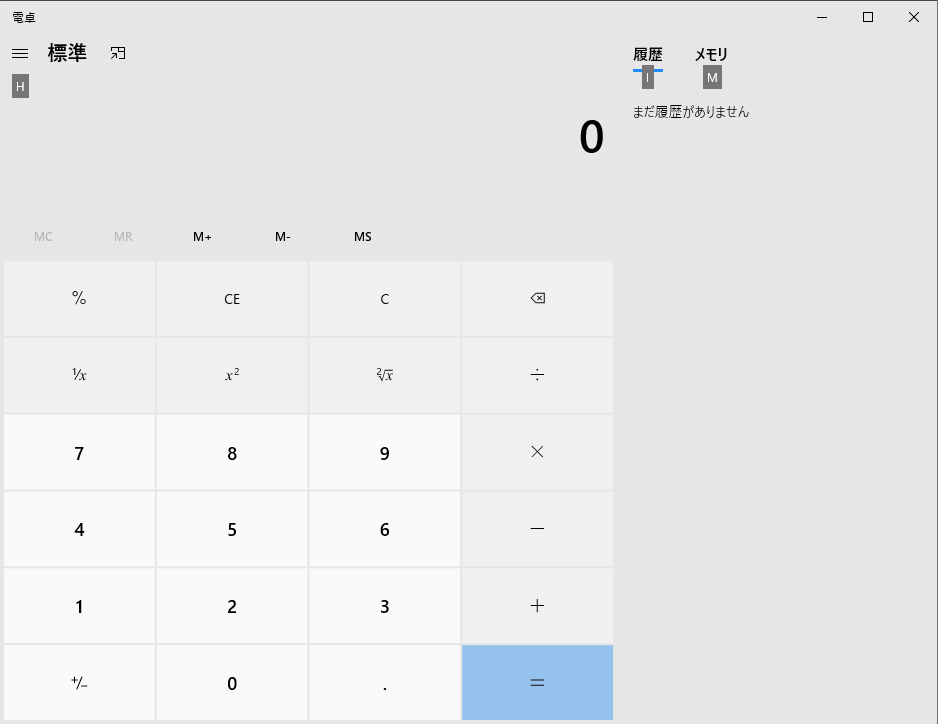
2.プログラマーモードに切り替えます。左上の三本線をクリックして、プログラマーを選択します。
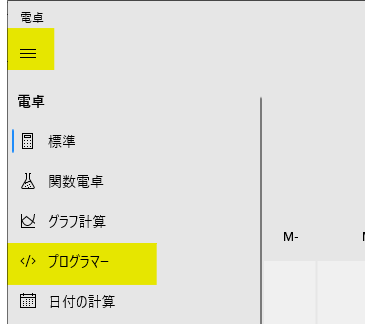
3.HEXをクリックして、16進数入力モードに切り替えます。
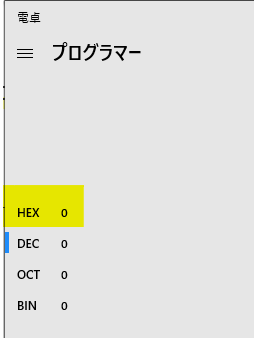
4.16進数を入力すれば、DECと書かれた横に10進数に変換した結果がでてきます。
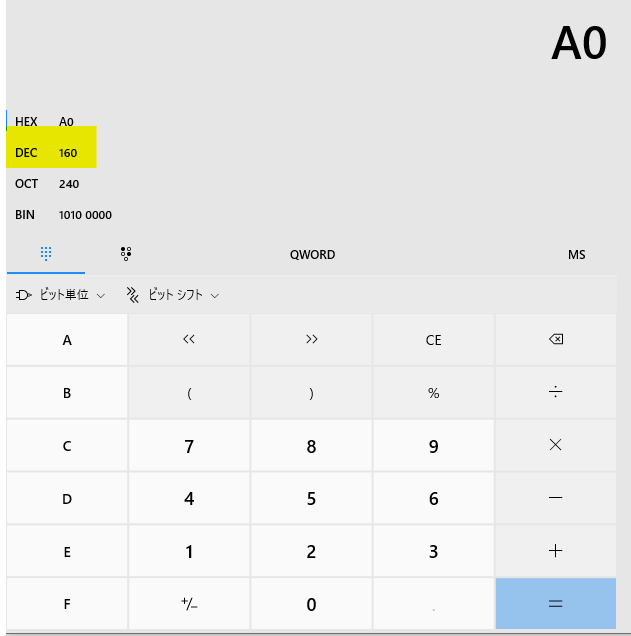
16進数の前後に余計な文字が入っている場合は?

16進数の前後に余計な文字が入っている場合があります。こんな場合は、関数で前後のジャマな部分をとりのぞいちゃいましょう。
関数で余計な部分を削除して16進数から10進数に変換
16進数は前側に「0x」がついていたり、後ろに「H」がついていることがよくありますね。どちらも、これは16進数だよ!ということを表しているものですね。このジャマな部分を取り除いて変換する方法を解説します!
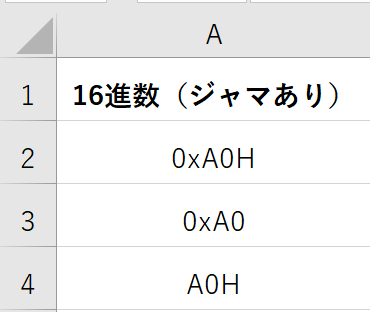
ジャマな部分を取り除くために、
「MID」
を使います。この関数は「=MID(文字列,抜き出し初めが何文字目か,抜き出す文字数)」で、欲しいところだけを抜き出すことができます。
1.今回は「0xA0H」から、「前から3文字目」から「2文字分」を抜き出します。A2セルに「0xA0H」が入っているので、
=MID(A2,3,2)
を入力します。
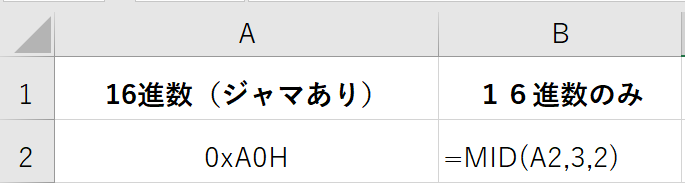
2.16進数の部分だけ抜き出すことができました。抜き出した16進数をHEX2DECで変換します。

3.前後にジャマなものが入っている16進数を10進数に変換できました。

4.前に0xが入っているもの、後ろにHが入っているものは、次の画像を見て同じようにやってみてください。
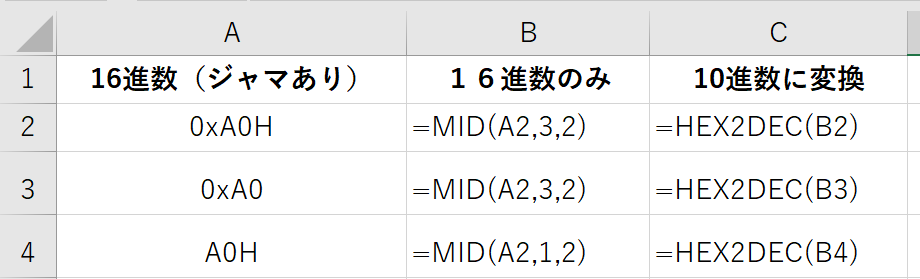
5.一つのセルで16進数の抜き出しと10進数への変換をやる場合は、HEX2DECの()の中にMID関数を入れてください。例えば、A2セルに「0xA0H」が入っている場合は、
=HEX2DEC( MID(A2,3,2) )
を入力すれば一つのセルで10進数への変換までできます。
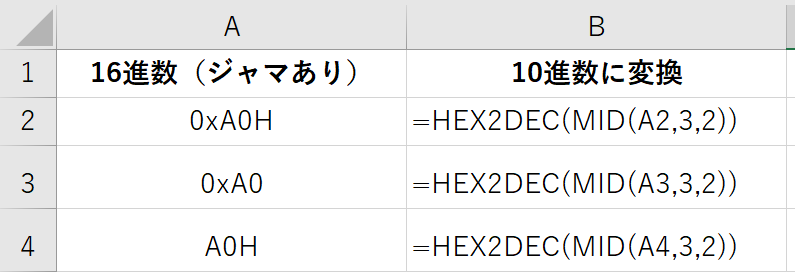
まとめ
Excelで16進数を10進数に変換する方法について解説しました。
Excelは独学でも学ぶことができますが、もっと効率的にExcelを習得する方法もあります。
そんな方には、Excel講座の体系的なカリキュラムと質問し放題なシステムがおすすめです。
Excel講座の一番いいところは、時短で一気にExcelが習得できるところです。
Excelの学習で一番時間がかかるところは、『テキスト通りにやってるのに上手くいかないじゃねぇか!』となるところです。
例えば、セルの選択位置がいつの間にか1コずれていたり。
経験を積むと、見るべきポイントがわかっているので一発で解決できますが、初心者が一から全部調べて解決するのは大変で非効率です。
このように上手くいかないときでも、プロ講師に画面共有して質問すれば一発解決できます。
上手くいかないときに問題をすぐ解決できるサポート体制は、学習速度・成長速度に圧倒的に貢献します。
出費はありますが、時短で一気にExcelを習得したい方は、Excelオンライン講座の受講をおすすめします。


コメント